在如今信息化时代,手机和电脑已经成为我们生活中不可或缺的工具,而手机万能钥匙作为一款实用的工具软件,不仅可以管理手机应用程序,还可以连接WiFi热点。很多人可能不清楚手机万能钥匙热点如何连接电脑,以及电脑如何连接WiFi万能钥匙。接下来我们就来详细介绍一下这些操作步骤。
电脑怎么连接WiFi万能钥匙
步骤如下:
1.打开手机中的WiFi万能钥匙,点击后方的免费连接选项。
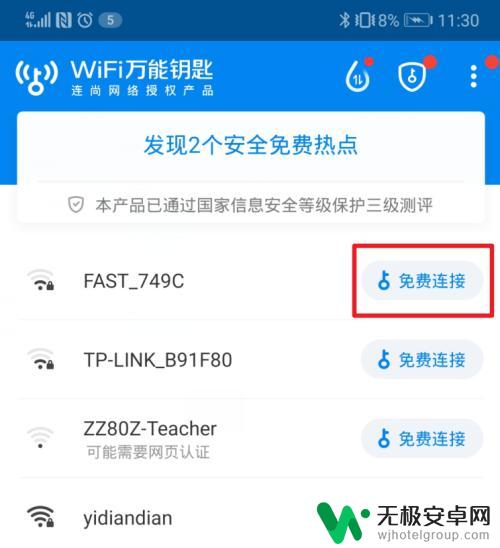
2.点击后,在下方弹出的选项内。点击安全连接,即可连接到WiFi热点。
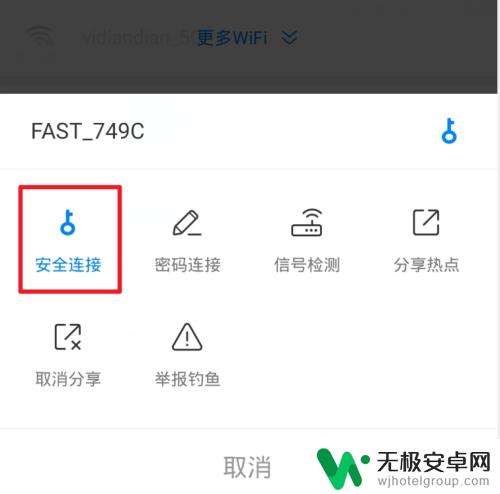
3.连接后,进入手机设置,点击无线和网络的选项。
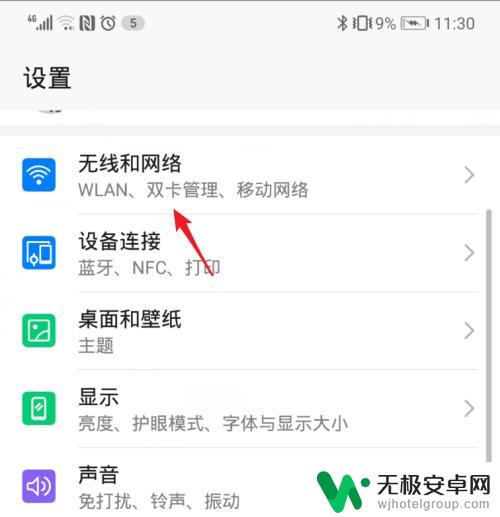
4.在无线和网络设置界面,点击WLAN选项进入。
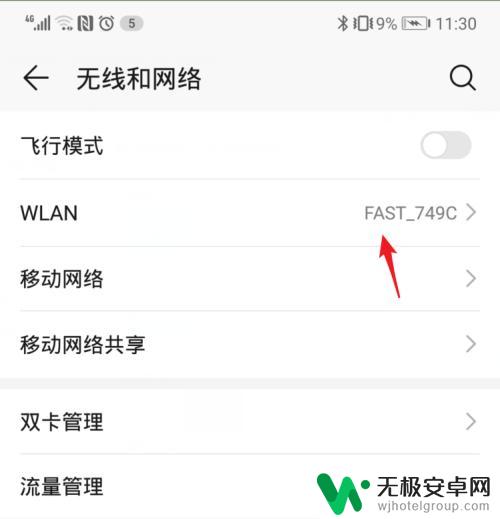
5.进入后,选择手机已连接的WiFi热点。
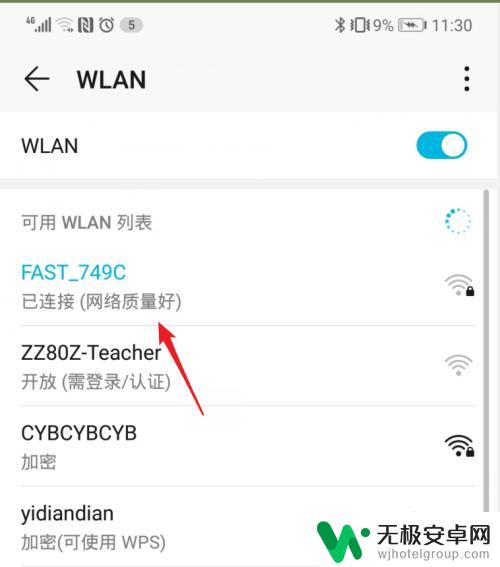
6.点击后,页面会显示一个连接的二维码。使用手机的截图快捷键行截图。
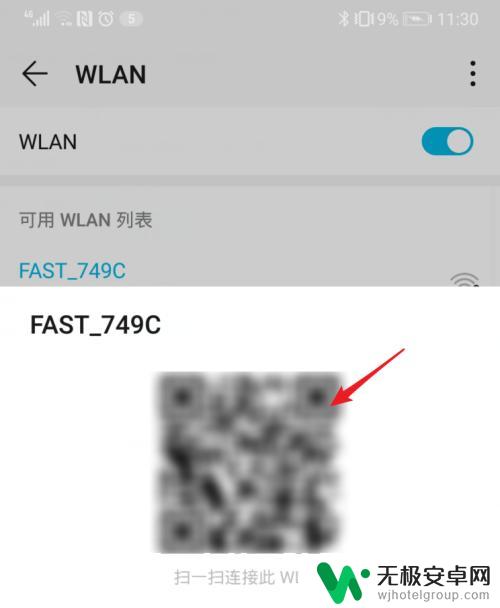
7.截图完毕后,进入手机微信,点击右上方的加号,选择扫一扫进入。
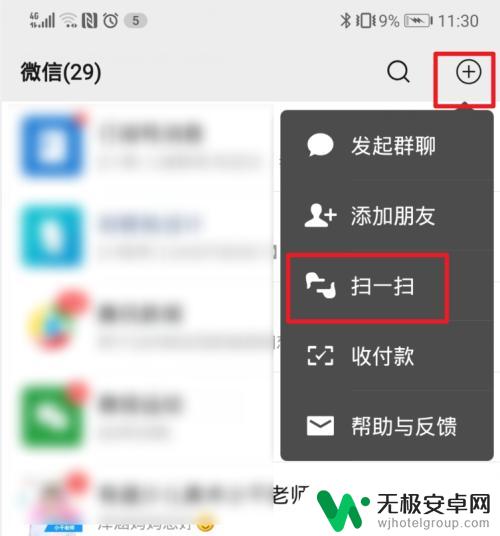
8.在扫一扫界面,选择右上方的图标,点击从相册选择二维码。
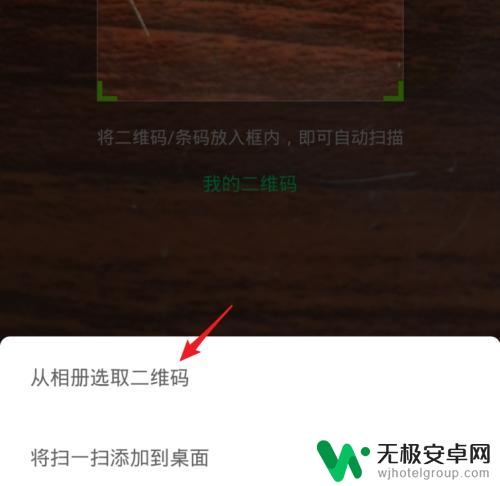
9.选择手机截取的二维码进行扫描,扫描完毕后即可显示该WiFi的密码。P:后方即为密码。通过WiFi的密码即可使用电脑连接该WiFi。
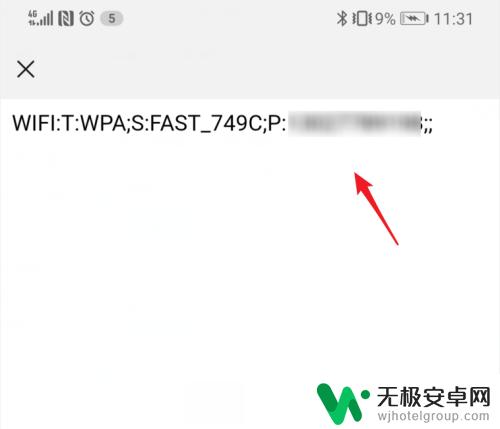
以上就是手机万能钥匙热点如何连接电脑的全部内容,如果遇到这种情况,你可以按照以上步骤解决,非常简单快速。











